
- •Оглавление
- •Введение
- •1. Заграждающие фильтры
- •1.1. Фильтр с полосой заграждения 14 – 18 ГГц
- •1.1.1. Определение параметров микрополосковой линии.
- •1.1.2. Создание электрической схемы.
- •1.1.3. Добавление переменных.
- •1.1.4. Редактирование элементов схемы.
- •1.1.6. Определение диапазона частот и проведение анализа.
- •1.1.7. Назначение переменных и параметров элементов для оптимизации.
- •1.1.8. Определение целей оптимизации.
- •1.1.9. Выполнение оптимизации.
- •1.1.10. Создание электромагнитной структуры.
- •1.1.11. Установка портов и анализ электромагнитной структуры.
- •1.1.12. Редактирование электромагнитной структуры.
- •1.2. Фильтр с частотой заграждения 4 ГГц
- •1.2.1. Создание электрической схемы.
- •1.2.2. Добавление переменных и редактирование элементов схемы.
- •1.2.3. Определение частот, добавление графика и анализ схемы.
- •1.2.4. Настройка схемы.
- •1.2.5. Статистический анализ.
- •1.2.6. Создание электромагнитной структуры.
- •1.2.7. Анализ и уточнение топологии.
- •1.3. Фильтр с полосой заграждения 4.5 – 5.5 ГГц
- •1.3.1. Создание электрической схемы.
- •1.3.2. Добавление переменных, редактирование и анализ схемы.
- •1.3.3. Оптимизация схемы.
- •1.3.4. Создание электромагнитной структуры.
- •1.3.5. Создание схемы с Х-моделями.
- •1.3.6. Заполнение Х-моделей, анализ и оптимизация схемы.
- •1.3.7. Создание и анализ электромагнитной структуры.
- •2. Фильтры нижних частот
- •2.1. Фильтр с полосой пропускания до 3 ГГц
- •2.1.1. Создание схемы фильтра.
- •2.1.2. Добавление переменных, редактирование элементов, определение частот, добавление графика и анализ схемы.
- •2.1.3. Настройка схемы.
- •2.1.4. Создание и анализ электромагнитной структуры.
- •2.1.5. Редактирование электромагнитной структуры.
- •2.2. Фильтр на емкостных секторах.
- •2.2.1. Создание схемы.
- •2.2.2. Добавление переменных редактирование элементов схемы.
- •2.2.3. Анализ схемы.
- •2.2.4. Настройка схемы.
- •2.2.5. Создание и анализ электромагнитной структуры.
- •3.1. Фильтр на шлейфах с полосой пропускания 8 – 12 ГГц
- •3.1.1. Создание схемы фильтра.
- •3.1.2. Добавление переменных и редактирование элементов схемы.
- •3.1.3. Определение частот проекта, анализ и настройка схемы.
- •3.1.4. Создание и анализ электромагнитной структуры.
- •3.1.5. Редактирование топологии.
- •3.2. Фильтр с боковыми электромагнитными связями с полосой пропускания 4 – 4.4 ГГц
- •3.2.1. Синтез фильтра.
- •3.2.2. Настройка схемы.
- •3.2.3. Статистический анализ.
- •3.2.4. Создание электромагнитной структуры.
- •3.3.3. Добавление частот, анализ и настройка схемы.
- •3.3.4. Создание электромагнитной структуры.
- •3.4.1. Создание электрической схемы.
- •3.4.2. Добавление переменных, редактирование элементов и анализ схемы.
- •3.4.3. Настройка схемы.
- •3.4.4. Создание и анализ электромагнитной структуры.
- •3.4.6. Редактирование топологии.
- •3.4.7. Моделирование заграждающего фильтра.
- •3.4.8. Создание и редактирование структуры фильтра с заграждением.
- •3.5. Шпилечный фильтр с полосой пропускания 875 – 1125 МГц.
- •3.5.1. Создание электромагнитной структуры.
- •3.5.2. Определение частот, создание графика и выполнение анализа.
- •3.6. Встречноштыревой фильтр с полосой пропускания 865 – 880 МГц.
- •3.6.1. Создание схемы фильтра.
- •3.6.2. Настройка схемы фильтра.
- •3.6.3. Создание и редактирование электромагнитной структуры.
- •3.7. Встречноштыревой фильтр с полосой пропускания 925 – 960 МГц.
- •3.7.1 Редактирование смоделированной топологии.
- •3.8.1. Синтез фильтра.
- •3.8.2. Добавление переменных и редактирование схемы.
- •3.8.3. Анализ и настройка схемы.
- •3.8.4. Создание электромагнитной структуры.
- •3.8.5. Анализ и редактирование электромагнитной структуры.
- •3.8.6. Проектирование фильтра нижних частот.
- •3.8.7. Добавление фильтра нижних частот к полосовому и анализ.
- •3.8.8. Проектирование заграждающего фильтра.
- •3.8.9. Добавление заграждающего фильтра к полосовому и анализ.
- •Литература
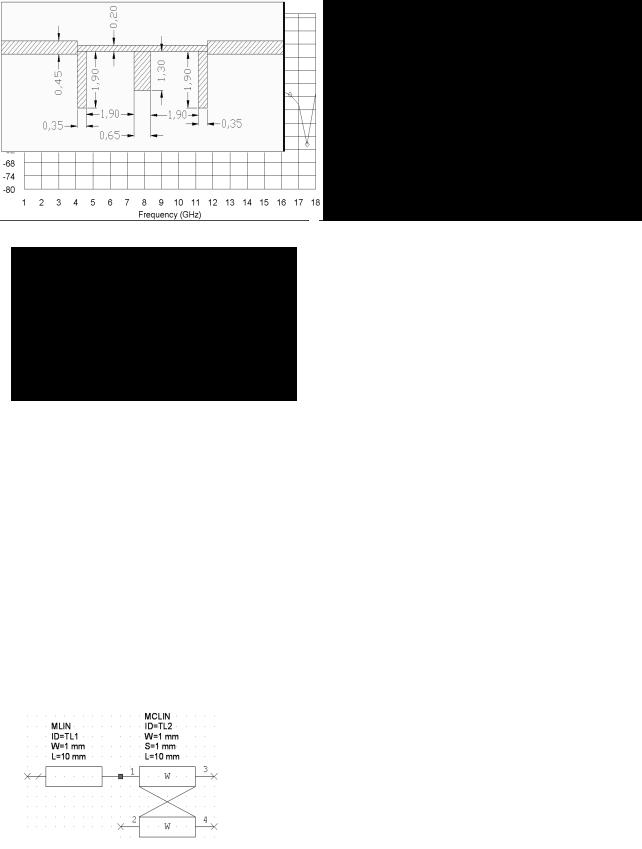
стика (рис. 1.54) удовлетворяет поставленным требованиям. Чтобы не затемнять график, можно щёлкнуть правой кнопкой мышки в группе графика LdB по имени
Рис. 1.55
кривой All Sources:DB(|S(2,1)|) в левом окне проекта и выбрать Properties. В открывшемся окне в поле Data Source Name (см. рис. 1.10) введите имя последней электромагнитной структуры FZ1, щёлкнув по кнопке в правом конце этого поля, и нажмите OK. Или можно просто удалить схему (Schematic 1) и предыдущую электромагнит-

 ную структуру (FZ) из проекта. Характеристика последнего варианта электромагнитной структуры показана на рис. 1.55. Полученная в результате электромагнитного моделирования топология фильтра показана на рис. 1.56. Как видно, размеры элементов топологии несколько отличаются от соот-
ную структуру (FZ) из проекта. Характеристика последнего варианта электромагнитной структуры показана на рис. 1.55. Полученная в результате электромагнитного моделирования топология фильтра показана на рис. 1.56. Как видно, размеры элементов топологии несколько отличаются от соот-
ветствующих размеров, полученных в линейном моделировании.
1.2. Фильтр с частотой заграждения 4 ГГц
Требуется спроектировать фильтр с боковыми электромагнитными связями, обеспечивающий ослабление на частоте 4 ГГц не менее 50 дБ.
1.2.1. Создание электрической схемы.
1.Создайте новый проект и сохраните его под именем FZ4.
2.Щёлкните по значку New Schematic и создайте схему с именем FilZ.
3.Откройте в левом окне вкладку Elem. Раскройте группу Microstrip, дважды щёлкнув
по ней мышкой или щёлкнув по значку “+” слева от этой группы. Затем щёлкните по подгруппе Lines.
4. В нижней части левого окна выберите элемент MLIN и перетащите его в окно схемы. Затем в верхней части левого окна щёлкните по подгруппе Coupled Lines (Связанные линии), в нижней части левого окна найдите элемент MCLIN, перетащите его в окно схемы и соедините с правым концом элемента MLIN, как показано на рис. 1.57.
5. В верхней части левого окна щёлкните по подгруппе Bends (Изгибы). Найдите элемент MBENDA$ и подключите его к узлу 4 элемента
MCLIN.
6. В верхней части левого окна щёлкните по подгруппе Lines, выберите элемент MLIN, перетащите его в окно схемы, три раза щёлкните правой кнопкой мышки, чтобы развернуть элемент на 270 градусов и подключите его к элементу MBENDA$.
24
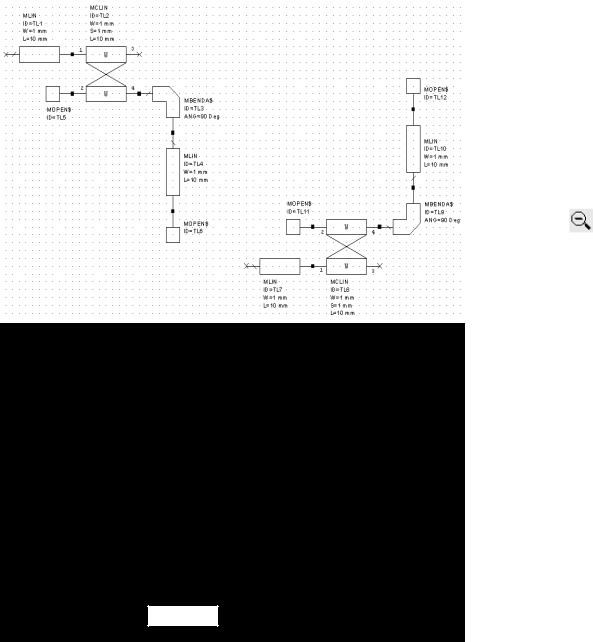
7. В верхней части левого окна щёлкните по подгруппе Other (Другие), выберите элемент MOPEN$, перетащите его в окно схемы, два раза щёлкните правой кнопкой мышки, чтобы развернуть элемент на 180 градусов и подключите его к узлу 2 элемента MCLIN. Снова выберите элемент MOPEN$, перетащите его в окно схемы, три раза щёлкните правой кнопкой мышки, чтобы развернуть элемент на 270 градусов и подключите его к последнему элементу MLIN. Полученная схема первого резонатора по-
казана на рис. 1.58. Теперь приступим к созданию следующих двух резонаторов.
|
1. Щёлкните по значку Zoom Out |
на па- |
|
Рис. 1.58 |
|||
нели инструментов, чтобы уменьшить раз- |
|||
|
|||
мер схемы. Используя горизонтальную полосу скроллинга, сдвиньте схему в левую часть окна.
2. Выделите все элементы схемы. Для этого поместите курсор выше и левее схемы, нажмите левую кнопку мышки и переместите курсор правее и ниже последнего элемента схемы. Или выберите в меню
команду
Edit>Select All.
3. Выберите в меню команду
Edit>Mirror (Ре-
дактировать>Создать зеркальное отображение) и щёлкните левой кнопкой мышки на свободном месте окна
схемы. Будет создано зеркальное отображение схемы относительно оси Y. Щёлкните правой кнопкой мышки по зеркальному отображению и выберите Rotate (Повернуть) или выберите в меню команду Edit> Rotate. Установите курсор на входной узел элемента MLIN, нажмите левую кнопку мышки и поверните схему на 180 градусов. Во время всех этих операций все элементы второго резонатора должны быть выделены. Результат должен быть таким, как показано на рис. 1.59.
4.Выделите все элементы первого резонатора и щёлкните по значку Copy на панели инструментов. Затем выделите все элементы второго резонатора и соедините его входной узел элемента MLIN с выходным узлом 3 элемента MCLIN первого резонатора. Теперь щёлкните по значку Paste на панели инструментов и соедините входной узел элемента MLIN скопированного резонатора с выходным узлом 3 элемента MCLIN второго резонатора.
5.Щёлкните по первому элементу MLIN полученной схемы, щёлкните по значку Copy и затем по значку Paste на панели инструментов. Подключите скопированный элемент отрезка линии к узлу 3 элемента MCLIN последнего резонатора. Полученная схема должна выглядеть, как показано на рис. 1.60. Напомним, что если при вставке элемента
25
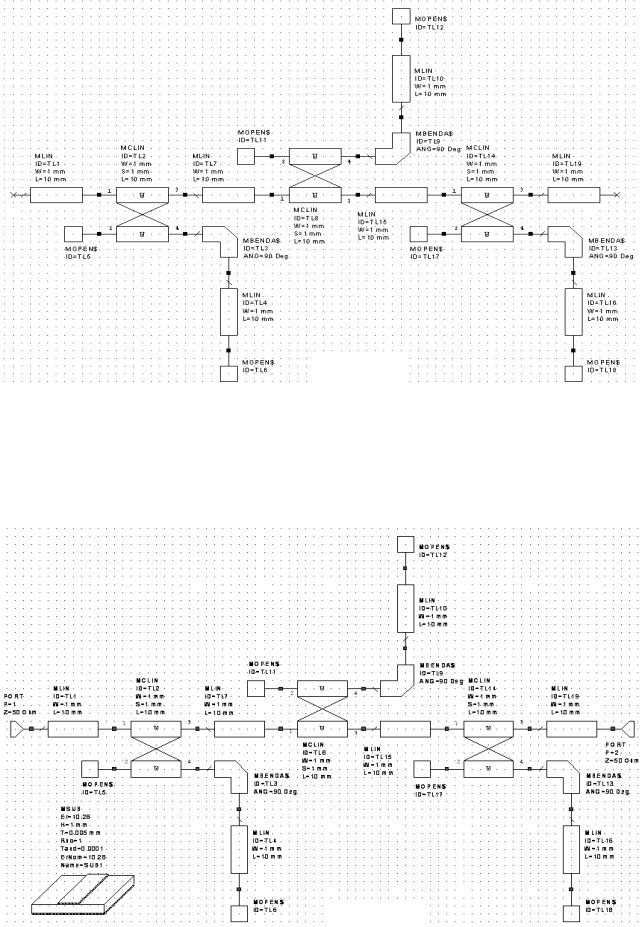
в схему значения его параметров отображаются так, что читать схему не удобно, то их можно переместить. Для этого установите курсор на параметры, нажмите левую кнопку мышки и переместите параметры в любое удобное место.
Рис. 1.60
6.Щёлкните по значку Port на панели инструментов и подключите порт ко входу фильтра. Снова щёлкните по значку Port на панели инструментов, переместите курсор в окно схемы, дважды щёлкните правой кнопкой мышки, чтобы развернуть порт, и подключите его к выходу схемы.
7.Щёлкните по группе Substrates в левом окне проекта, выберите элемент MSUB и поместите его в окне схемы на свободном месте. Полученная схема фильтра показана на рис. 1.61.
Рис. 1.61
26
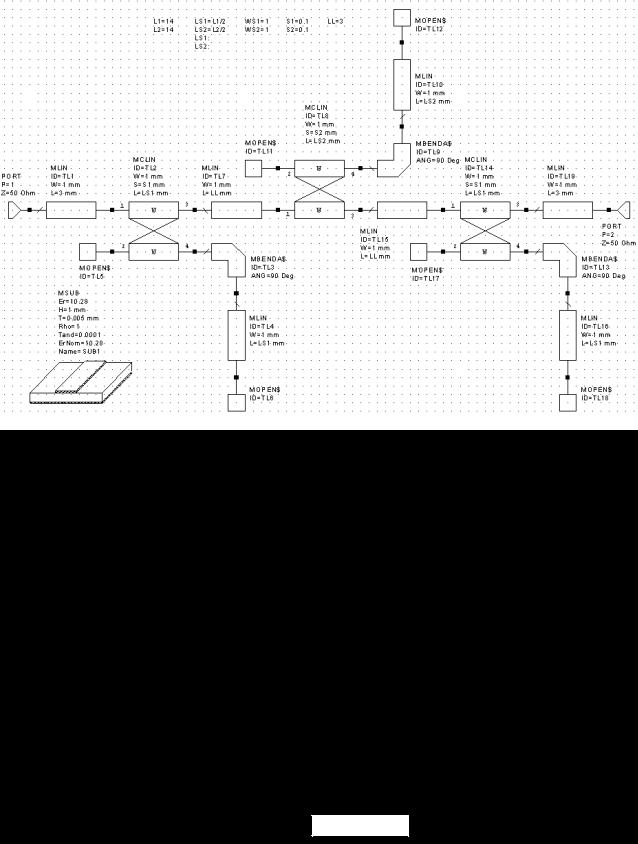
1.2.2. Добавление переменных и редактирование элементов схемы.
Добавим следующие переменные в схему.
1. Щёлкните по значку Equation  на панели инструментов, переместите курсор в окно схемы на свободное место и щёлкните мышкой. В открывшемся поле введите L1=14 (примерно длина полуволны на частоте 4 ГГц) и щёлкните мышкой вне этого поля. Аналогично добавьте переменную L2=14. Затем добавьте переменные LS1=L1/2 и LS2=L2/2. Добавьте также переменные LS1: и LS2:, чтобы отобразить значения этих переменных после выполнения анализа схемы. Так же добавьте переменные
на панели инструментов, переместите курсор в окно схемы на свободное место и щёлкните мышкой. В открывшемся поле введите L1=14 (примерно длина полуволны на частоте 4 ГГц) и щёлкните мышкой вне этого поля. Аналогично добавьте переменную L2=14. Затем добавьте переменные LS1=L1/2 и LS2=L2/2. Добавьте также переменные LS1: и LS2:, чтобы отобразить значения этих переменных после выполнения анализа схемы. Так же добавьте переменные
WS1=1, WS2=1, S1=0.1, S2=0.1, LL=3.
Добавленные переменные показаны на рис. 1.62.
2. Дважды щёлкните по входному элементу MLIN и введите W=1 и L=3. Эти же значения введите для выходного элемен-
та MLIN.
3. Дважды щёлкните по элементу MCLIN Рис. 1.62 первого резонатора и введите W=1, S=S1 и L=LS1. Эти же значения параметров введите для элемента MCLIN третьего резона-
тора. Для элемента MCLIN второго резонатора введите W=1, S=S2 и L=LS2.
4.Для элемента MLIN первого резонатора, соединённого с элементом уголкового изгиба MBENDA$, введите W=1, и L=LS1. Эти же значения параметров введите для аналогичного элемента MLIN третьего резонатора. Для аналогичного элемента MLIN второго резонатора введите W=1, и L=LS2.
5.Для элементов MLIN, соединяющих первый резонатор со вторым и второй с третьим, введите W=1 и L=LL.
6.Дважды щёлкните по элементу MSUB и введите Er=10.28, H=1, T=0.005,
Tand=0.0001 и ErNom=10.28.
Окончательная отредактированная схема фильтра показана на рис. 1.63.
Рис. 1.63
27
